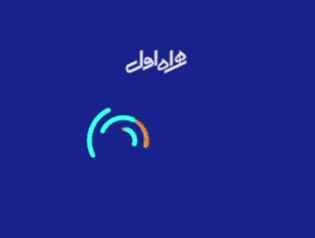۱۶ ویژگی کاربردی واتساپ که احتمالاً نمیدانید +عکس
اقتصاد ایران: واتساپ دارای قابلیتی برای ارسال عکسها و ویدئوهایی است که بلافاصله پس از مشاهده ناپدید میشوند. میتوانید برای همیشه از شر اضافه شدن بدون اجازه به گروهها خلاص شوید.
اما برخی از ویژگیهای واتساپ نیز در پس منوها و تنظیمات پنهان شده اند که آگاهی از آنها نیز مفید خواهد بود. آشنایی با این ویژگیها میتواند کنترل بر حریم خصوصی، فضای ذخیره سازی و ... را بهبود ببخشد.
پیامهای قدیمی را به طور اتوماتیک ناپدید کنید
عکسهای ناپدیدشونده به سبک اپلیکیشن اسنپ چت ارسال کنید

زمانی که قصد دارید عکس یا ویدئویی را ارسال کنید، آیکونی کوچک به شکل عدد ۱ در یک دایره قابل مشاهده است. با ضربه زدن روی آن میتوانید یک عکس یا ویدئو ناپدیدشونده را ارسال کنید.
ذخیره عکسها و ویدئوها به صورت پیش فرض را متوقف کنید

با مراجعه به آدرس Settings > Chat > Save to Camera Roll در آیفون میتوانید این ویژگی را غیرفعال کنید.
در دستگاههای اندرویدی با مراجعه به آدرس Settings > Data and Storage Usage > Media Auto-Download تیک گزینه های"Photos”, "Audio”, "Video”, "Documents” در دو قسمت When Using Mobile Data و When Using Wi-Fi را بردارید.
پیامهای مهم را ستارهدار کنید

برای ستارهدار کردن یک پیام، انگشت خود را روی آن نگه دارید و سپس گزینه ستاره را از منو بالا انتخاب کنید.
بی صدا کردن یک گفتگو... در صورت تمایل برای همیشه

به چتی که قصد دارید آن را بی صدا کنید مراجعه کرده و روی نام در قسمت بالا ضربه بزنید و گزینه Mute را انتخاب کنید. سپس، چارچوب زمانی دلخواه (۸ ساعت، یک هفته، یا همیشه) را انتخاب کنید.
با استفاده از بایگانی یک چت را پنهان کنید

بایگانی کردن یک گفتگو برای همیشه آن را به فهرست بایگانی منتقل کرده و دیگر در صفحه چتها نمایش داده نمیشود.
در آیفون، انگشت خود را روی چت مورد نظر به سمت راست بکشید، سپس روی گزینه More ضربه بزنید و گزینه Archive را انتخاب کنید.
در دستگاههای اندرویدی، انگشت خود را روی چت مورد نظر نگه داشته و از نوار ابزاری که در بالا ظاهر میشود گزینه بایگانی را انتخاب کنید.
زمان آخرین باری که آنلاین بوده اید را پنهان کنید

به آدرس Settings > Account > Privacy > Last Seen مراجعه کنید. در اینجا میتوانید بین گزینههای Everyone، My Contacts، و Nobody گزینه مورد نظر خود را انتخاب کنید. با انتخاب گزینه Nobody میتوانید زمان آخرین بازدید خود را پنهان کنید.
از اضافه کردنتان به گروهها بدون دعوت جلوگیری کنید

به آدرس Settings > Account > Privacy > Groups مراجعه کنید. از اینجا میتوانید گزینه My Contacts را برای محدود کردن افرادی که میتوانند شما را به یک گروه اضافه کنند، انتخاب کنید.
با انتخاب گزینه My Contacts Except و انتخاب تمام مخاطبین میتوانید از این که حتی فردی از فهرست مخاطبان، شما را به یک گروه اضافه کند، جلوگیری کنید. از این به بعد هر فردی که قصد داشته باشد شما را به یک گروه اضافه کند باید برای شما یک دعوتنامه ارسال کند.
دادههای غیرضروری واتساپ را حذف کنید

به آدرس Settings > Storage and Data > Manage Storage مراجعه کنید. در اینجا میتوانید پیوستهایی که بزرگتر از ۵ مگابایت هستند را فیلتر کنید. همچنین، میتوانید فهرستی از چتها و میزان فضایی که اشغال کرده اند را مشاهده کنید.
یک چت را انتخاب کنید، فایلهایی که میخواهید حذف کنید را انتخاب کرده، و روی دکمه Delete ضربه بزنید.
استفاده از واتساپ در رایانه بدون این که تلفن همراه در نزدیکی شما باشد

در این شرایط باید تلفن همراه باید به اینترنت متصل بوده و در نزدیکی شما قرار داشته باشد. اما با استفاده از یک ویژگی بتا جدید میتوانید از واتساپ در رایانه خود حتی زمانی که تلفن همراه در نزدیکی شما نیست، استفاده کنید. فقط باید هر ۱۴ روز یک بار با تلفن همراه خود یک اتصال برقرار کنید.
برای این کار به آدرس Settings > Linked Devices > Multi-Device Beta > Join Beta مراجعه کنید.
موقعیت مکانی زنده خود را به اشتراک بگذارید

یک چت را باز کرده و روی گزینه پیوست (در آیفون آیکون بعلاوه و در دستگاههای اندرویدی آیکون گیره) ضربه بزنید. گزینه Location را انتخاب کرده و سپس Share Live Location را انتخاب کنید.
چتهای مهم را در بالا سنجاق کنید

واتساپ این امکان را فراهم میکند تا سه چت را در بالای بخش چتها سنجاق کنید.
در آیفون، انگشت خود را روی یک چت به سمت راست کشیده و روی دکمه Pin ضربه بزنید تا این چت در بالای بخش چتها سنجاق شود.
در دستگاههای اندرویدی، انگشت خود را روی چت نگه داشته و گزینه Pin که آیکونی شبیه یک سنجاق دارد را انتخاب کنید. شما میتوانید به روشی مشابه یک چت را از حالت سنجاق شده خارج کنید.
پس زمینه چت خود را تغییر دهید

برای تغییر پس زمینه یک چت خاص در آیفون میتوانید چت مورد نظر خود را باز کرده سپس روی نام در قسمت بالا ضربه بزنید و به بخش Wallpaper & Sound مراجعه کنید.
در دستگاههای اندرویدی، چت مورد نظر خود را باز کنید، روی منو سه نقطه ضربه بزنید، و گزینه Wallpaper را انتخاب کنید.
از چتهای خود نسخه پشتیبان تهیه کنید

یک چت را به صورت جداگانه برای پشتیبان گیری صادر کنید

برای انجام این کار یک چت را باز کرده و روی نام در قسمت بالا ضربه بزنید. سپس گزینه Export Chat را انتخب کنید. در دستگاههای اندرویدی روی منو سه نقطه در قسمت بالا سمت راست ضربه بزنید و سپس گزینه More را انتخاب کرده تا به Export Chat دسترسی داشته باشید.
یک پیام را برای همه حذف کنید

 اکو ایران | ECO IRAN
اکو ایران | ECO IRAN
 ترکیه | Turkiye
ترکیه | Turkiye
 آذربایجان| Azerbaijan
آذربایجان| Azerbaijan
 ترکمنستان|Turkmenistan
ترکمنستان|Turkmenistan
 تاجیکستان|Tajikistan
تاجیکستان|Tajikistan
 قزاقستان |Kazakhstan
قزاقستان |Kazakhstan
 قرقیزستان |Kyrgyzstan
قرقیزستان |Kyrgyzstan
 ازبکستان |Uzbekistan
ازبکستان |Uzbekistan
 افغانستان |Afghanistan
افغانستان |Afghanistan
 پاکستان | Pakistan
پاکستان | Pakistan
 بانک مرکزی
بانک مرکزی
 بانک ملّی ایران
بانک ملّی ایران
 بانک ملّت
بانک ملّت
 بانک تجارت
بانک تجارت
 بانک صادرات ایران
بانک صادرات ایران
 بانک ایران زمین
بانک ایران زمین
 بانک پاسارگاد
بانک پاسارگاد
 بانک آینده
بانک آینده
 بانک پارسیان
بانک پارسیان
 بانک اقتصادنوین
بانک اقتصادنوین
 بانک دی
بانک دی
 بانک خاورمیانه
بانک خاورمیانه
 بانک سامان
بانک سامان
 بانک سینا
بانک سینا
 بانک سرمایه
بانک سرمایه
 بانک کارآفرین
بانک کارآفرین
 بانک گردشگری
بانک گردشگری
 بانک رسالت
بانک رسالت
 بانک توسعه تعاون
بانک توسعه تعاون
 بانک توسعه صادرات ایران
بانک توسعه صادرات ایران
 قرض الحسنه مهر ایران
قرض الحسنه مهر ایران
 بانک صنعت و معدن
بانک صنعت و معدن
 بانک سپه
بانک سپه
 بانک مسکن
بانک مسکن
 رفاه کارگران
رفاه کارگران
 پست بانک
پست بانک
 بانک مشترک ایران و ونزوئلا
بانک مشترک ایران و ونزوئلا
 صندوق توسعه ملّی
صندوق توسعه ملّی
 مؤسسه ملل
مؤسسه ملل
 بیمه مرکزی
بیمه مرکزی
 بیمه توسعه
بیمه توسعه
 بیمه تجارت نو
بیمه تجارت نو
 ازکی
ازکی
 بیمه ایران
بیمه ایران
 بیمه آسیا
بیمه آسیا
 بیمه البرز
بیمه البرز
 بیمه دانا
بیمه دانا
 بیمه معلم
بیمه معلم
 بیمه پارسیان
بیمه پارسیان
 بیمه سینا
بیمه سینا
 بیمه رازی
بیمه رازی
 بیمه سامان
بیمه سامان
 بیمه دی
بیمه دی
 بیمه ملت
بیمه ملت
 بیمه نوین
بیمه نوین
 بیمه پاسارگاد
بیمه پاسارگاد
 بیمه کوثر
بیمه کوثر
 بیمه ما
بیمه ما
 بیمه آرمان
بیمه آرمان
 بیمه تعاون
بیمه تعاون
 بیمه سرمد
بیمه سرمد
 بیمه اتکایی ایرانیان
بیمه اتکایی ایرانیان
 بیمه امید
بیمه امید
 بیمه ایران میهن
بیمه ایران میهن
 بیمه متقابل کیش
بیمه متقابل کیش
 بیمه آسماری
بیمه آسماری
 بیمه حکمت صبا
بیمه حکمت صبا
 بیمه زندگی خاورمیانه
بیمه زندگی خاورمیانه
 کارگزاری مفید
کارگزاری مفید
 کارگزاری آگاه
کارگزاری آگاه
 کارگزاری کاریزما
کارگزاری کاریزما
 کارگزاری مبین سرمایه
کارگزاری مبین سرمایه